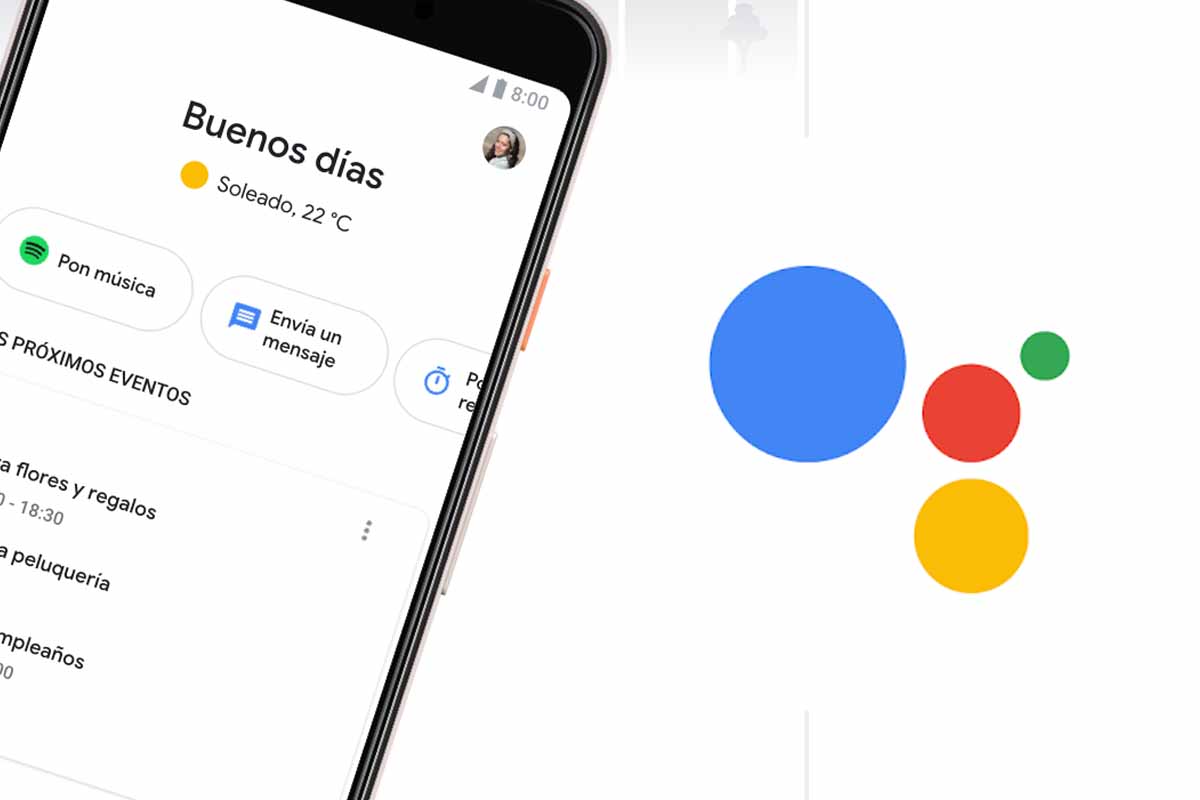
Muchos de nosotros nos hemos acostumbrado tanto a usar Asistente de Google para casi todo que ya forma parte de nuestro día a día. Bien sea para programar algunas tareas, reproducir música en Spotify o controlar otros dispositivos inteligentes que tengas en casa, podemos configurar el Asistente de Google casi para todo. Pero también es cierto que en algunos casos se activa sin quererlo y puede llegar a cansarnos. Por eso queremos contarte cómo desactivar el Asistente de Google y apagarlo por completo tanto en dispositivos Android como en iOS.
Desactivar botón de asistencia de Google
Muchos usuarios se quejan de que el Asistente Google se activa porque pulsan sin querer el botón de asistencia o porque al llevar el móvil en el bolsillo se activa sin querer. Por eso, primero te vamos a enseñar cómo desactivar el botón del Asistente de Google para evitar que te dé problemas. Igual con esto solucionas tu problema y no necesitas desactivarlo por completo como veremos en el siguiente punto.
Para desactivar el botón del Asistente de Google simplemente tienes que ir a:
- Ajustes > Aplicaciones > Ajustes Avanzados > Aplicaciones determinadas > Asistencia y entrada de voz.
En este punto verás que está por defecto la opción del Asistente de Google. Si la cambias por otra app o bien seleccionas Nada, el botón quedará desactivado sin ninguna utilidad.

Cómo desactivar el Asistente de Google en Android
Ahora bien, si lo que quieres es evitar que se encienda cuando dices «Hey Google» o algo similar que el dispositivo Android interprete como comando de voz, entonces deberás desactivar el Asistente de Google por completo. Para ello, simplemente tienes que seguir estos pasos.
- Abre la aplicación de Google (no Chrome) y selecciona tu foto de perfil en la esquina superior derecha.
- Ahora, selecciona Configuración > Asistente de Google > baja hasta la opción General y desactiva el Asistente de Google.
Dependiendo del móvil que utilices, puede que la ruta que debas seguir sea diferente. Aquí por ejemplo te contamos cómo desactivar el Asistente de Google en Xiaomi o Motorola 2025.
- Ajustes > Google > Configuración para Apps de Google > Búsqueda, Asistente y Voice > Asistente de Google > desplázate hasta abajo y selecciona General > y desactiva el Asistente de Google.
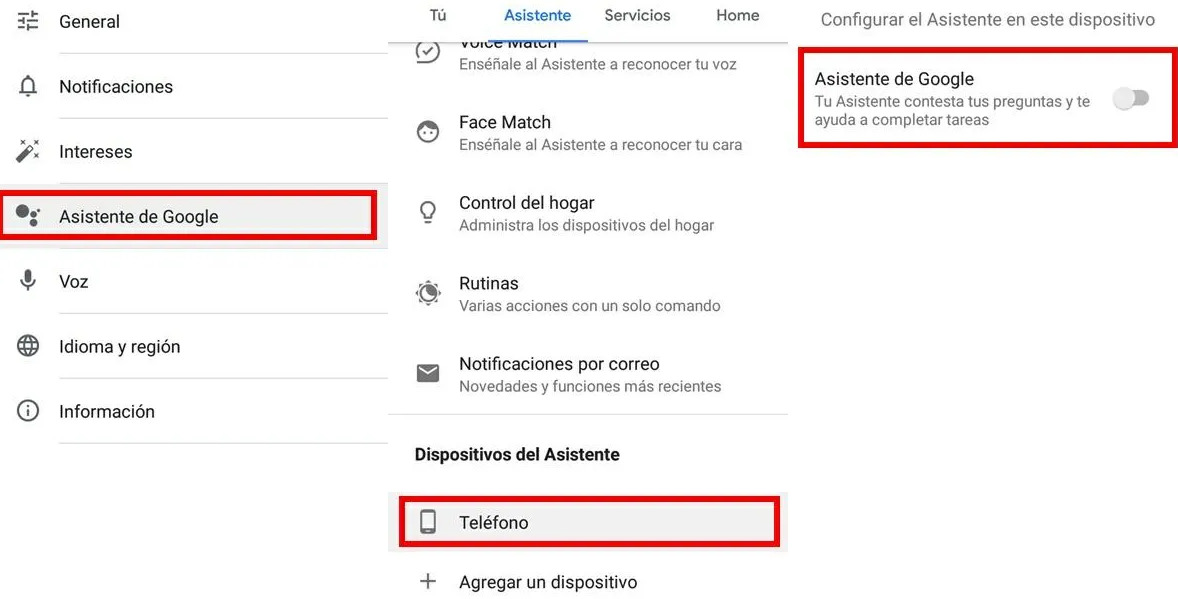
Cómo deshabilitar el Asistente de Google en los dispositivos inteligentes
En todos los dispositivos inteligentes de Google viene incorporado un botón para silenciarlos y evitar así que se activen por comandos del Asistente de Google. Sin embargo, también puedes utilizar la opción de «Tiempo de inactividad» para escoger los momentos del día en los que no quieras que los reconozca. Es una buena opción para evitar que se activen durante la noche y te lleves algún susto. Para deshabilitarlo:
- Abre la aplicación Google Home > Home > Configuración > Bienestar digital.
- Aquí podrás escoger aquellos dispositivos en los que quieras activar la opción de «Tiempo de inactividad«. Selecciona los días y las horas y listo.
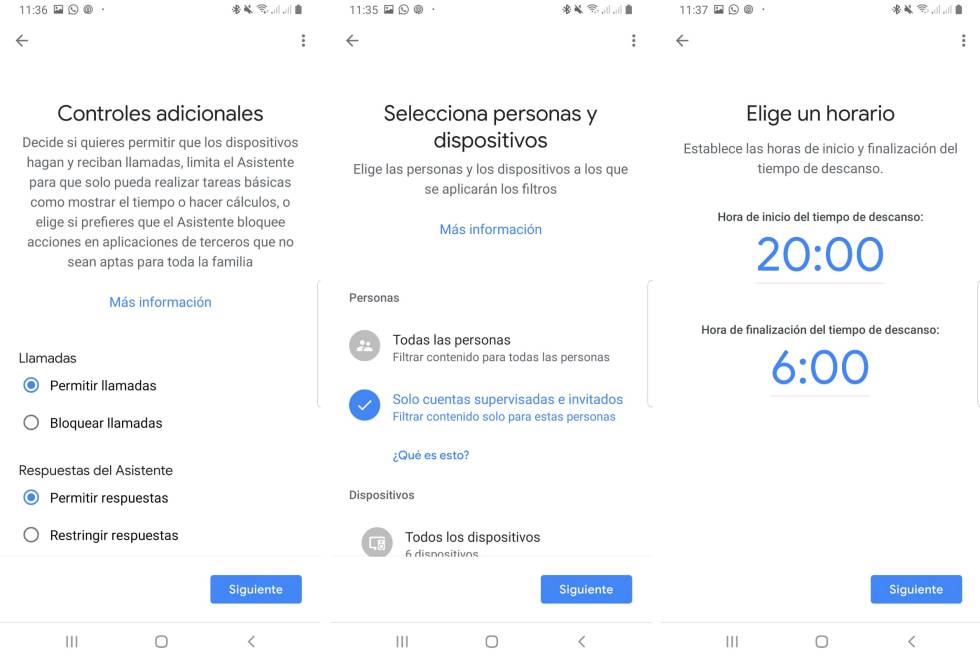
Cómo desactivar el Asistente de Google en iOS
Los que tienen un iPhone o dispositivos iOS ya saben que tienen su propio asistente de voz: Siri. Algunos usuarios dicen que es más avanzado mientras que otros siguen prefiriendo el Asistente Google aunque cuenten con este sistema operativo. Sin embargo, al contrario que con los Android, este no viene integrado en la configuración del teléfono.
Por tanto, para desactivar el Asistente de Google en iOS simplemente deberás desinstalar la app de Google o bien acceder a su configuración y desactivarlo manualmente. Aunque realmente no suele venir activado aunque utilices esta app de búsqueda.
Cómo usar el Asistente de Google sin conexión
Antes de irte, queremos que sepas que puedes utilizar el Asistente de Google sin conexión y tener mayor control sobre tu privacidad. Normalmente, este asistente utiliza la conexión a Internet para poder acceder a la información que necesitas. Sin embargo, hay muchas opciones y comandos que pueden funcionar perfectamente sin conexión, por ejemplo el añadir recordatorios o tareas.
Simplemente tendrás que descargar los paquetes de idiomas para reconocimiento de voz sin conexión:
Abre la app de Google > Ajustes > Voz > Reconocimiento de voz sin conexión. Ahí tendrás los idiomas disponibles para que descargues el tuyo en español o en el que prefieras.

Esto se hace desde el menú de voz, al que ya hemos accedido para configurar Voice Match. No tenemos más que pulsar sobre Reconocimiento de voz sin conexión, y descargar los idiomas en los que queremos que funcione el Asistente. En el modo offline todo estará más limitado, pero seguirá funcionando el asistente de Google.
